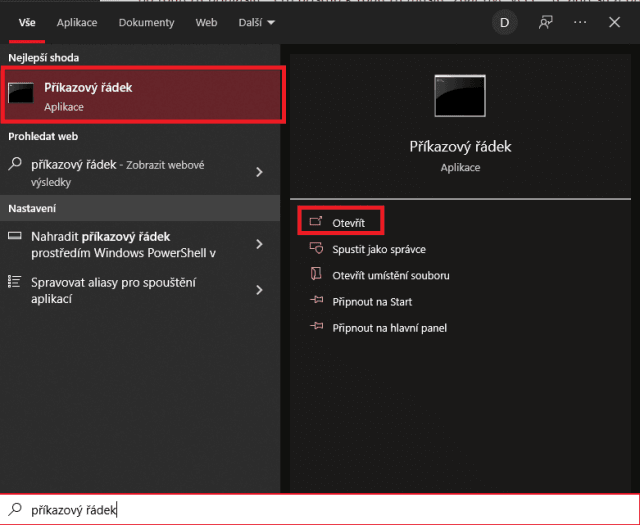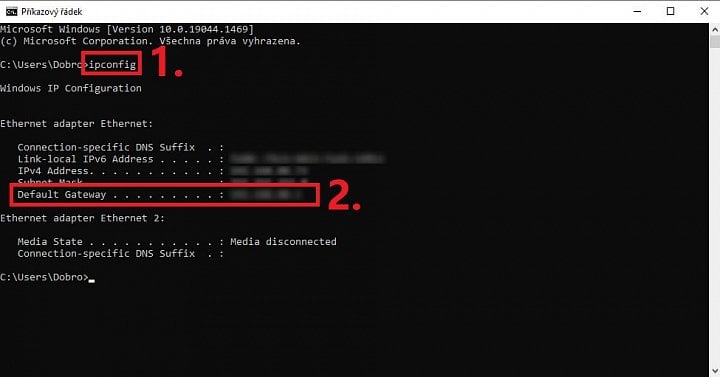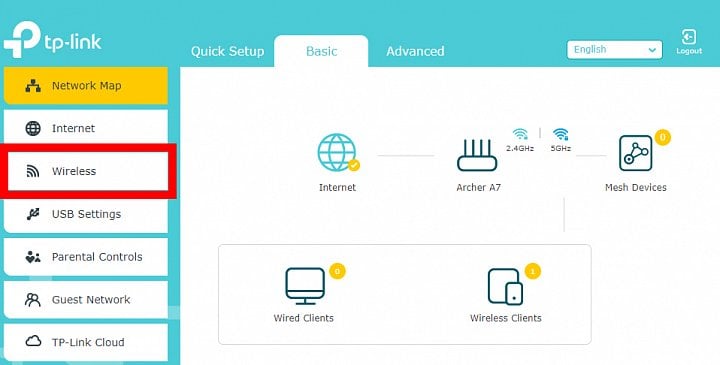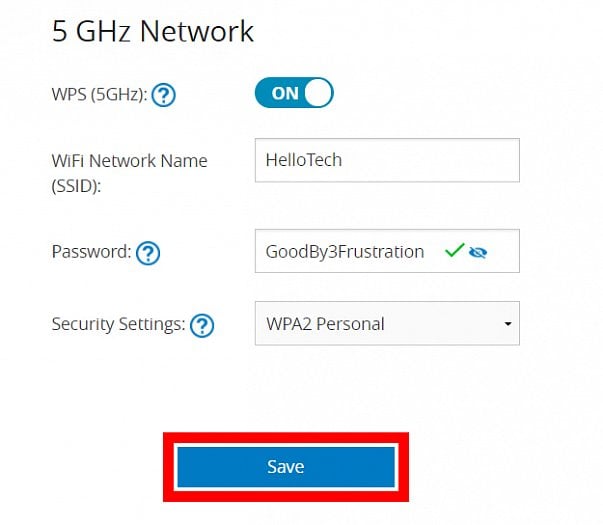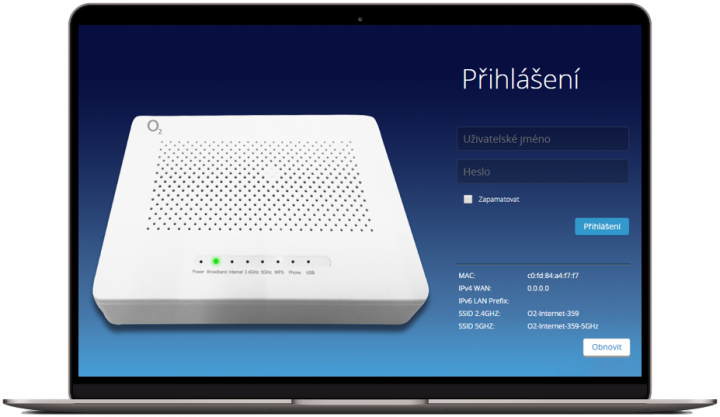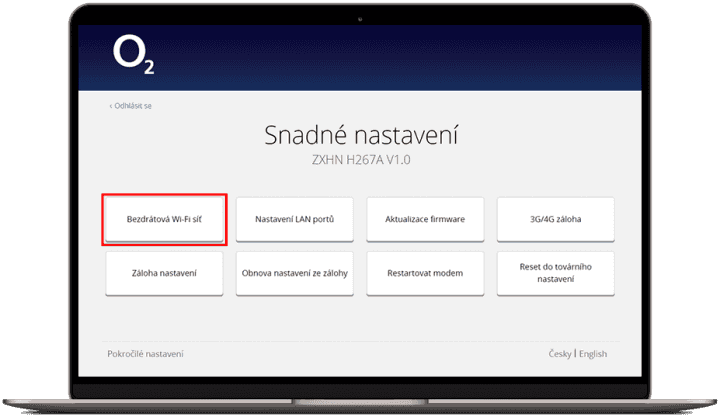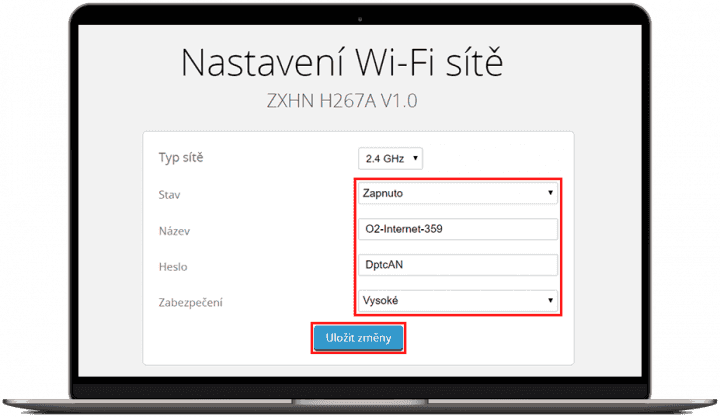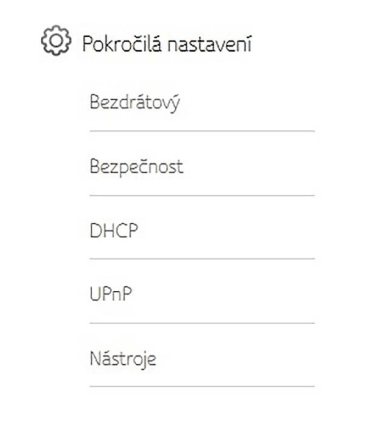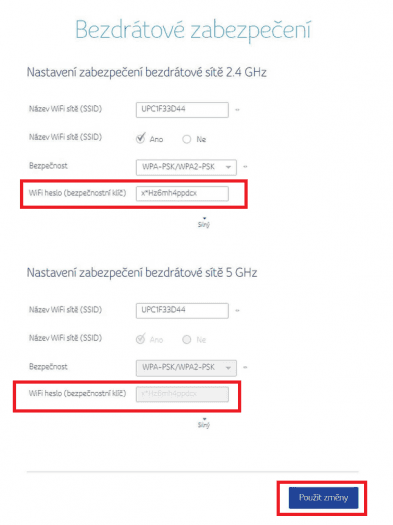Jak zjistit přihlašovací údaje k vašemu routeru
Byť se to nemusí na první pohled zdát, první překážkou při změně hesla Wi-Fi sítě mohou být rovnou přístupové údaje. Velká část méně zkušených uživatelů ani pořádně neví, jak se do rozhraní nastavení routeru dostat nebo jaké jsou přihlašovací údaje pro vstup do routeru.
V první řadě musíte vědět přihlašovací údaje k vašemu routeru a IP adresu, skrze kterou se do routeru přihlásíte.
IP adresa
Mezi nejčastěji používané IP adresy pro připojení k routeru patří 192.168.1.1 nebo 192.168.0.1. Zkuste jednu nebo druhou IP adresu zadat do vašeho internetového prohlížeče a vyzkoušejte jejich funkčnost.
Pokud jedna nebo druhá IP adresa nefunguje, můžete zjistit přístupovou IP do routeru pomocí příkazového řádku. Otevřete hlavní nabídku Windows a do vyhledávajícího pole napište cmd nebo Příkazový řádek.
Do otevřeného okna napište příkaz ipconfig a řádek Default Gateway (česky výchozí brána) vám odhalí IP adresu potřebnou pro vstup do nastavení routeru.
Přihlašovací údaje
Přihlašovací údaje do administrace routeru můžete najít na spodní straně routeru, případně na kartičce, kterou jste dostali od technika při instalaci internetového připojení do vaší domácnosti. Pokud není nastaveno jinak, bývá většina přihlašovacího jména a hesla ve stylu admin a admin nebo Admin a Admin.
Jak změnit heslo na Wi-Fi
Pokud jste prošli první částí a dostali se do administrace routeru, gratulujeme. Jednu část nastavení máte za sebou. Nyní už jen stačí najít nastavení bezdrátového připojení a aktualizovat heslo k vaší stávající Wi-Fi síti.
Administrační rozhraní jednotlivých routerů se mohou mírně lišit, vždy byste ale měli najít pole s označením Wireless (česky bezdrátové připojení), Wireless LAN nebo WLAN apod.
Otevřením této možnosti se dostanete do části, ve které nastavujete parametry vaší Wi-Fi sítě. Pro změnu hesla vyhledejte pole s označením Password, do kterého napište nové heslo.
Každou změnu v nastavení routeru je vždy potřeba uložit. Po změně hesla proto stiskněte tlačítko Save (česky uložit) a uložte nastavení routeru.
Tip: Vždy se ujistěte, že vaše Wi-Fi běží na zabezpečovacím protokolu WPA2, který nabízí silné zabezpečení. Silným heslem a WPA2 zabezpečením zvyšujete šanci, že se útočníkovi nepodaří prolomit vaši síť a nedostane se k vašim osobním datům.
Jak změnit heslo na Wi-Fi O2
Pokud vlastníte internetové připojení od operátora O2 a chcete změnit heslo vaší Wi-Fi sítě, propojte router a váš počítač Ethernetovým kabelem a do internetového vyhledávače napište adresu http://10.0.0.138. Zobrazí se vám okno pro přihlášení do administrace modemu.
Přihlaste se podle uživatelského jména a hesla na spodní straně routeru nebo podle údajů, které jste si vytvořili při nastavování internetového připojení.
Po přihlášení klikněte na pole Bezdrátová Wi-Fi síť a vyberte, pro jakou síť chcete změnit heslo (2,4 nebo 5 GHz). Stiskněte Změnit nastavení a pokračujte dále.
V nastavení Wi-Fi sítě napište do pole Heslo vámi požadované nové heslo a uložte nastavení stiskem tlačítka Uložit změny.
Jak změnit heslo na Wi-Fi TP-Link
Podobný způsob, jak změnit heslo na Wi-Fi, platí i u routerů od TP-Link. Do internetového vyhledávače napište buď http://192.168.0.1, nebo http://192.168.1.1, nebo http://tplinklogin.net.
Přihlaste se do administrace routeru zadáním uživatelského jména admin a hesla admin, případně vašimi vytvořenými údaji.
V hlavní liště vyhledejte pole Wireless a v dalším kroku v poli Wireless Password změňte heslo.
Stiskněte Next a pokračujte v nastavení dál. Poté už jen stačí potvrdit změnu nastavení stiskem tlačítka Finish a máte hotovo.
Jak změnit heslo na Wi-Fi UPC
Pro vstup do administrace routeru připojte váš počítač k UPC modemu síťovým kabelem a do prohlížeče napište adresu http://192.168.0.1. Pro přihlášení použijte uživatelské jméno a heslo na štítku routeru, případně vámi vytvořené údaje.
Po přihlášení pokračujte do menu Pokročilá nastavení, ve kterém vyberte možnost Bezdrátová nastavení.
V sekci Bezdrátový signál můžete v části Zabezpečení změnit heslo k vaší aktuální Wi-Fi síti. Nezapomeňte změnu uložit tlačítkem Použít změny.